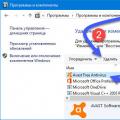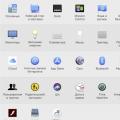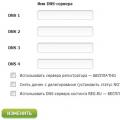Совсем недавно я писал заметку про установку , однако после тестирования у меня возникли проблемы с деинсталляцией и я решил коротко описать как удалить антивирус Аваст с компьютера полностью и без хвостов в системе.
Ввиду того, что антивирусы тесно интегрируются в систему (и это нормально, работа у них такая) достаточно часто случается ситуация когда штатный деинсталлятор не может справиться со своей задачей или удаляет антивирусное ПО не совсем корректно или не полностью. Все бы ничего, но как правило такие хвосты в системе могут конфликтовать с установленными приложениями или делает невозможным установку другой антивирусной защиты.
Не могу сказать с чем это связано (да и наверняка точно никто не знает) почему не получается удалить антивирус Avast Free Antivirus — но со мной как раз произошла данная ситуация. При попытке удаления через панель управления система говорила что Avast находится в процессе установки и не разрешала ничего сделать… я пробовал перезагружать систему, откатываться назад — удалить его не получалось, штатный деинсталлятор просто думал что процесс установки еще не завершен.
Для удаления любого антивируса Avast у вас есть несколько правильных и верных способов:
- Удаление через штатное приложение деинсталлятора через панель управления;
- Использование фирменной утилиты Avastclear
По возможности используйте штатную программу установки/удаления программ, если ничего не выходит — используем утилиту
Удаляем Avast Free Antivirus штатными средствами системы
Каким образом выглядит процесс удаления антивируса Avast с вашего компьютера? — Переходим в «Панель управления», «Программы и компоненты», находим в списке Avast Free Antivirus (это может быть и Avast Internet Security или любой другой антивирусный защитник Avast) и жмем кнопку «Удалить».

Если в системе никаких ошибок нет и установка была произведена корректно, то запустится утилита удаления Avast Free Антивирус… тут можно переустановить антивирусное нажав кнопку «Восстановить», изменить состав компонентов (это то окно, с настройками перед установкой) и соответственно искомая кнопка «Удалить» — она то нам и нужна.

Останется только дождаться окончания удаления и перезагрузить компьютер — на этом этапе можно считать процедуру деинсталляции успешной
Утилита удаления Avast — Avastclear
Если бы антивирусное ПО Avast всегда удалялось без проблем, я бы и не написал данную заметку. К сожалению встроенными в систему утилитами не всегда получается удалить антивирус Аваст, именно поэтому разработчики припасли для нас фирменную утилиту avastclear, цель которой — найти все файлы относящиеся к своему софту и корректно удалить их.
В отличии от подобных решений от тех же Eset — мне авастовский софт понравился больше… все корректно работает даже с Windows 10. Итак, перейдем к делу — топаем на страницу загрузки и качаем avastclear
Данную заметку можно было бы сократить заставив вас предварительно перезагрузившись в безопасном режиме, но в Windows 10 способ входа туда неудобный и разработчики утилиты сделали оригинальное решение — они принудительно ребутят комп в безопасном режиме и автоматически запускают утилиту удаления (с вашего согласия конечно же)

Ждем пока утилита Avast Antivirus Clear просканирует ваш компьютер и запустится (этот процесс может занимать достаточно продолжительный промежуток времени, к примеру у меня на запуск ушло около минуты)

После успешного старта нас уведомят, что лучше запускать программу в безопасном режиме — это в целом логично, в безопасном режиме антивирус не будет запущен и его можно будет корректно вычистит из вашей системы. Соглашаемся на перезагрузки и при старте ничего не трогаем — автоматом в списке операционных систем появится пункт с Avast Antivirus Clear.

После запуска вашего компьютера в безопасном режиме автоматом запустится утилита удаления продуктов Avast. Если вы не вносили никаких изменений в Avast при установке — оставляйте все по умолчанию, данный тип настроек поможет в 9 случаях из 10. Жмем большую зеленую кнопку «Удалить»…

…и ждем пока антивирус Avast удалится с вашего компьютера. После корректного удаления компьютер нужно перезагрузить, как и раньше запустится ваша копия Windows, а пункт с антивирусом автоматически пропадет.

Послесловие и альтернативы удаления Аваст
Мы рассмотрели с вами как удалить Аваст, и казалось бы добавить больше нечего… но у меня есть еще некоторые мысли — ведь существуют еще и сторонние программы для организации работы с установленными программами.
Например существуют сторонние деинсталляторы (вроде Revo Uninstaller) , однако такими методами я рекомендую пользоваться только в самых крайних случаях. Как правило такие утилиты удаляют приложения некорректно и остатки программ мешают нормальной работе системы (вполне возможно что как раз файлы то удалятся все, а вот записи в реестре и прочая информация в системе скорее всего останется).
Не лишним будет удалить файлы и папки, созданные в процессе работы антивируса — просто в поиск на ПК забиваем Avast и удаляем весь ненужный мусор из системы (это для морального удовлетворения — такие мелочи работе компьютера не мешают и много места не занимают)
Если в целом, то пока не встречал ситуаций, когда родная утилита avastclear не смогла бы удалить хвосты из системы (ведь многие пытаются просто удалить папку с программой, а антивирус такого не доспустит) . Выбор есть, но надеюсь вы будете успешно использовать Аваст и удалять его вам не понадобится…
Иногда невозможно удалить avast! стандартными средствами, используя панель управления. Для таких случаев Вы можете использовать специальную утилиту aswClear .
Как правильно произвести полную переустановку avast!
- Скачать и сохранить на винчестере полный дистрибутив Вашей версии
avast;
>> - Скачать и сохранить на рабочий стол утилиту удаления
avast!
- aswclear;
>> ссылка на скачку - Если у Вас платная версия продукта Avast, то перед удалением сначала найдите Ваш файл лицензии, чтобы потом его не искать;
- 3. Удалить стандартным способом установленную копию
avast!;
Windows XP: Пуск => Панель управления => Установка и удаление программ
Windows Vista/7/8: Пуск => Панель управления => Программы и компоненты - Перезагрузить компьютер в безопасном режиме;
Windows XP/Vista/7: нажимать клавишу F8, пока не появится меню выбора безопасного режима
Windows 8: Коснитесь значка питания на экране входа в систему или щелкните его удерживая нажатой клавишу SHIFT, коснитесь или щелкните "Перезагрузка" - Запустить с Рабочего стола утилиту удаления (файл aswclear.exe );
- Указать версию установленной программы аваст и при необходимости папку куда она была установлена (в случае если программа была установлена не в папку по умолчанию. Будьте осторожны! Всё содержимое данной папки будет удалено!);
- Нажать кнопку Uninstall (Удалить) и подождать окончания проверки удаления;
- Закрыть окно утилиты удаления avast и перезагрузить компьютер;
- Вручную удалите все остающиеся папки Avast в следующих директориях по умолчанию:
64-разрядная версия:
C:\Program Files (x86)\Avast Software или C:\Program Files (x86)\Alwil Software
32-разрядная версия:
C:\Program Files\Avast Software или C:\Program Files\Alwil Software
C:\ProgramData\Avast Software или C:\ProgramData\Alwil Software
В зависимости от настроек вашей системы, указанные выше папки могут быть скрыты.
- Установить Вашу версию из загруженного ранее дистрибутива;
- Перезагрузить ПК, для завершения установки аваст;
- Восстановить регистрацию бесплатной версии или внести файл лицензии в платную;
Примечание : Утилита удаления аваст может использоваться и без предварительного удаления программы через Панель управления Windows. В этом случае, необходимо предварительно отключить модуль самозащиты: открыть главное окно программы => Настройки => Устранение неисправностей => отключить галочку Включить модуль самозащиты avast!.
Если после установки программа не запросила разрешения на загрузочное сканирование, то рекомендуется назначить его вручную.
Как удалить антивирусы?
Если вы хотите установить антивирусную программу avast! на вашем компьютере, убедитесь что у вас нет никакого другого установленого антивирусного программного обеспечения. Запуск нескольких антивирусов на одном компьютере может вызвать конфликты, которые обычно приводят к ложным положительным обнаружениям и снижению производительности и стабильности системы, или даже выходу из строя операционной системы. Поэтому рекомендуется удалить все другие ранее установленные антивирусные программы перед установкой avast! на вашем компьютере.
Из замеченных интересных глюков Windows замечено, что часто не полностью удаляются с неё продукты Symantec(Norton), что иногда приводит к ошибкам установки аваста. На всякий случай всегда используйте утилиты полного удаления антивирусов с операционной системы.
Повторно просим обратить внимание:
Типичное удаление из
Панели управления
в
Windows
в некоторых случаях может быть недостаточно. Некоторые записи могут быть сохранены в системе как в реестре, так и в виде драйверов антивируса-конкурента и препятствовать правильной установке
avast!
Большинство производителей предлагает специальные утилиты для полного удаления антивируса из системы. Если в указанных выше инструкциях есть возможность удалить антивирус с помощью утилиты, пожалуйста, используйте ее.
- Утилита удаления AVIRA
Инструкции на сайте Avira GmbH . - Утилита удаления AVG
Инструкции на сайте AVG Technologies . - Утилита удаления BitDeffender
Инструкции на сайте BITDEFENDER SRL . - Утилита удаления CA и Total Defence
Инструкции на сайте CA, Inc. Total Defence . - Утилита удаления VIPRE
Инструкции на сайте Sunbelt Software, Inc. & GFI - Утилита удаления eScan
Инструкции на сайте MicroWorld Technologies, Inc. . - Утилита удаления ESET
Инструкции на сайте ESET, LLC. . - Утилита удаления F-Secure
Инструкции на сайте F-Secure Corporation . - Утилита удаления F-Prot
Инструкции на сайте FRISK Software International . - Утилита удаления G DATA
Инструкции на сайте G Data Software AG . - Утилита удаления K7
Инструкции на сайте K7 Computing Pvt. Ltd. . - Утилита удаления Касперского
Инструкции на сайте Kaspersky Lab ZAO . - Утилита удаления McAfee
Инструкции на сайте McAfee, Inc. . - Утилита удаления Outpost
Инструкции на сайте Agnitum Ltd. .
В этой статье я хочу затронуть проблему удаления антивируса Аваст, потому что очень часто обращаются ко мне по этому вопросу. Денег за удаление Avast много не возьмешь, только время больше потеряешь. Вся проблема заключается в том, что его трудно удалить (вернее удалить Авсат не трудно, но потом приходится долго вычещать реестр). Аваст оставляет очень много мусора после себя в компьютере и в реестре. Особенно неприятны записи в реестре. Проблема в том, что если у Вас однажды стоял антивирус Avast (особенно это относится к тем у кого стояла пробная версия программы) и на нем закончилась лицензия, то второй раз его уже не установишь, вернее установишь, но работать она уже не будет, потому что при повторной установке в реестре уже прописана запись об окончании лицензии.
Вообще я бы не рекомендовал пользоваться этим антивирусом. Поверьте, лучше не пожалеть денег и поставить нормальную программу антивирус, к примеру Eset Nod 32 или всем известного Касперского. Тем более, что цена лицензии за год к примеру Eset Smart Security составляет всего 1690 рублей, причем на 3 компьютера. То есть если Вы скинетесь с тремя друзьями товарищами или родственниками, то выйдет всего (щас пощитаю на калькуляторе) по 563 рубля, и это за год (ну плюс проценты за перевод денег через интернет получиться около 600, а продление еще на год где то около 400 рублей). Один раз заплатили и как говориться спите весь год спокойно и не придется думать о том как удалять всякие Авасты. По своему опыту я бы всем советовал ставить Eset Smart Security (причем не просто Eset Antivirus, а именно Eset Smart Security так как эта версия более подходит для активных пользователей интернета), Касперский конечно тоже хороший, но не советую ставить его на старые компьютеры или компьютеры с низкой производительностью.
В этой статье мы рассмотрим 3 способа удаления антивируса Аваста.
СПОСОБ 1. Как полностью удалить Аваст (стандартное удаление с помощью встроенных средств Windows с последующей чисткой реестра)
Итак, будем пользоваться стандартными средствами Windows. Способ очень замороченый для неопытного пользователя, и пользоваться им стоит если Вы уже удалили Avast а следы от него все же остались.
Открываем меню «Пуск» и заходим в панель управления
В панели управления находим и выбираем пункт «Удаление программ»

В панели удаления программ находим наш антивирус Avast и для удаления кликаем по нему два раза левой кнопкой мышки

Откроется окно установки Аваста. Выбираете вкладку «Удаление» и жмем кнопку «Далее». Начнется процесс удаления. Следуйте указаниям программы. В конце потребуется перезагрузить компьютер


В командной строке «Выполнить» вводим команду regedit R12; что переводится как редактор реестра, и жмем кнопку «Ok»

Вот это собственно и есть реестр R12; сердце компьютера (вернее операционной системы). Ставим курсор в самый верх на строку «Компьютер»


Программа найдет первое значение с остатками Антивируса. Удаляем его нажатием на кнопку «Delete»


И так до тех пор пока не удалите все значения со словом Avast. Процедура может занять много времени для неопытного пользователя. В конце, когда реестр оочищен не помешает перезагрузить компьютер.
Теперь Аваст полностью удален.
СПОСОБ 2. Удаление Аваста с помощью утилиты производителя антивируса.
Опишу его кратко, так как вряд ли он Вам пригодиться, так как эта утилита. тоже не полностью удаляет Avast, и после также придется чистить реестр.
Итак заходите на официальный сайт производителя по адресу www.avast.ru

В правой части сайта находите раздел «Поддержка»

Внизу сайта в разделе «Заказы и Предложения» находим ссылку на программу


В левом нижнем углу браузера находим загруженный файл и одним кликом запускаем его

Начнется автоматический процесс удаления. Компьютер перезагрузится в безопасный режим и запусти программу, Вам только нужно будет подтвердить процесс удаления Аваста. Потом компьютер пять сам перезагрузится и в принципе все готово.
СПОСОБ 3. Полное удаление Avast с помощью специальных программ унинсталлеров.
Если Вы еще начинающий пользователь, то советую Вам до конца прочитать про этот способ.
Ест специальные программы унинсталлеры, которые после удаления в добавок еще и очищают оставшиеся следы программ из реестра и с жесткого диска, тем самым предупреждают загрязнение компьютера ненужными файлами оставшимися после удаления. Они подходят не только для удаления Аваста. но и для все программ. Так что советую выбрать для себя более оптимальную и пользоваться ею постоянно. Я, к примеру, использую Revo Uninstaller что и Вам советую. Не буду ее расхваливать, сами посмотрите и сделаете для себя выводы.
Итак запускаем установленную Revo Uninstaller

И находим в списке программу Avast! Выделяем ее и верху нажимаем на кнопку «Удалить»

Сначала пойдет стандартный процесс удаления антивируса Аваст

Следуем указаниям программы, но в конце отмечаем точкой пункт «Пепезагрузить позже» (то есть перезагружать компьютер не нужно). Жмем кнопку «Готово»

Теперь в Revo Uninstaller нужно провести сканирование на оставшиеся мусорные файлы. Отмечаем точкой пункт «Продвинутый» и жмем кнопку «Сканировать»

Процесс поиска ненужных файлов и значений может занять некоторое время, так что можете пока сходить заварить себе чай или навести кофе. После сканирования программа выдаст значения реестра оставшиеся от Аваста. Отмечаем все галочки, жмем кнопку «Удалить». После завершения процесса жмем кнопку «Далее»

Перезагружаем компьютер. Ура! Все готово.
Нет похожих постов
Специализированная утилита для полного и корректного удаления антивируса Avast из системы. Программа создана официальной командой разработчиков AVAST Software. Распространяется, как инструмент для корректной деинсталляции антивирусного ПО Avast не ниже 5-ой версии (Free, Premier, Pro или Internet Security.)
Описание Avast Clear
Как правило полное удаление антивирусных программных продуктов требует выполнения ряда действий и должно быть обеспечено определенными навыками пользователя. Если же применять для деинсталляции антивируса Аваст встроенный в Windows инструмент (Установка/удаление программ и компонентов), то полного удаления добиться не получится.
В таком случае остаются множество ненужных записей в реестре, большое количество разнообразных компонентов и библиотек, а также всяческого ненужного файлового "мусора". Именно для абсолютного удаления комплексного антивируса Avast и была разработана программа Avast Clear, которая не оставит следов в системе после удаления любого из (не ниже 5.0 версии) Avast Free Antivirus, Avast Pro Antivirus, Avast Internet Security, Avast Premier и Avast for Business Security.
Программа удаления Avast Clear выполнена в виде портативного приложения и не требует установки, а также не оставляет никаких файловых следов и записей в системном реестре. После работы по полной деинсталляции антивируса программу можно просто удалить с жесткого диска.
16.07.2015 Frenk 0 Коментариев
Сегодня антивирус avast без утилиты удалить не получится. Для многих пользователей - это хуже – очень мало знают людей, что можно скачать утилиту, полностью удаляющую с компьютера аваст.
Кто не знает, пытается разными способами, нервничает, разбрасывается лестными словами и ничего сделать не может.
Между тем, это сделано нарочно, чтобы с компьютера удалить аваст не могли сами вирусы, которые успешно прогрессируют.
Ссылка скачать утилиту, удаляющую с компьютера полностью все виды аваста (Avast Premier, Free Antivirus, Pro, Internet Security, Premier и Business Security), находится в конце статьи, хотя рекомендую вначале узнать, как ею пользоваться.
ВНИМАНИЕ: не пытайтесь удалить аваст без утилиты – вам это не удастся, разве что у вас установлена устаревшая версия пятилетней давности.
Как скачать и пользоваться утилитой аваст
Как скачать утилиту объяснять не буду – загрузка начнется автоматически, как только вы кликните в конце записи на строку, выделенную синим цветом: cкачать утилиту, полностью удаляющую с компьютера аваст – avastclear.
Распаковывать (вытаскивать из архива) – после скачивания сразу запускайте и подождите три четыре секунды.
Вам нужно кликнуть на слова «да», и компьютер сам должен перейти в безопасный режим, если не перейдет, то сделайте это самостоятельно и уже в нем запустите утилиту опять.
Как запустить ПК в безопасном режиме можете узнать , если еще с этим не сталкивались.

Также не забудьте указать, что собственно хотите удалить (смотрите рисунок выше) и жмите продолжить.
После этого начнется само удаление. Если все пойдет как нужно, то обязательно получите уведомление об успешном удалении антивируса и рекомендацией перезагрузить компьютер сейчас или позже – когда перезагрузите не важно.
Утилита avastclear полностью удалит все остатки аваста (записи в реестре, драйвер, файлы, базы).
Вот собственно и вся мудрость. Больше надоедать вам эта антивирусная программа не будет.
У многих возникнет вопрос: а какой лучше теперь установить? У меня для вас есть отличное предложение.
Вы можете вообще обойтись без антивируса, воспользовавшись — ЗАЩИТА 100%.
Разработчик:
Аваст
Операционка:
XP, Windows 7, 8, 10
Интерфейс:
русский